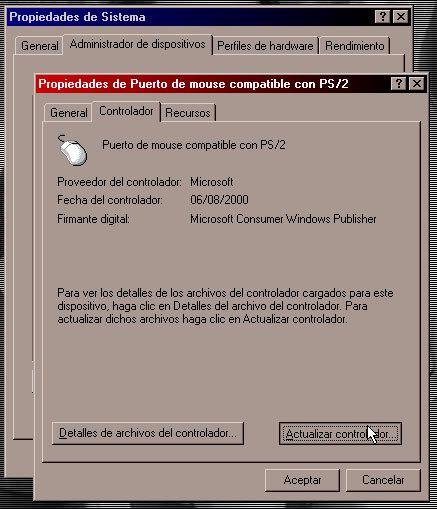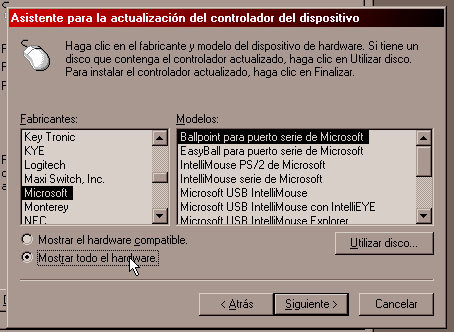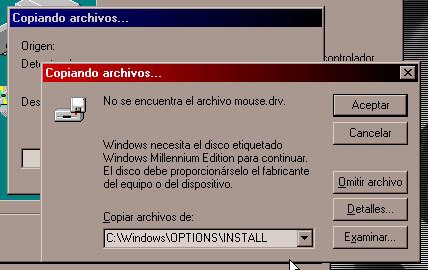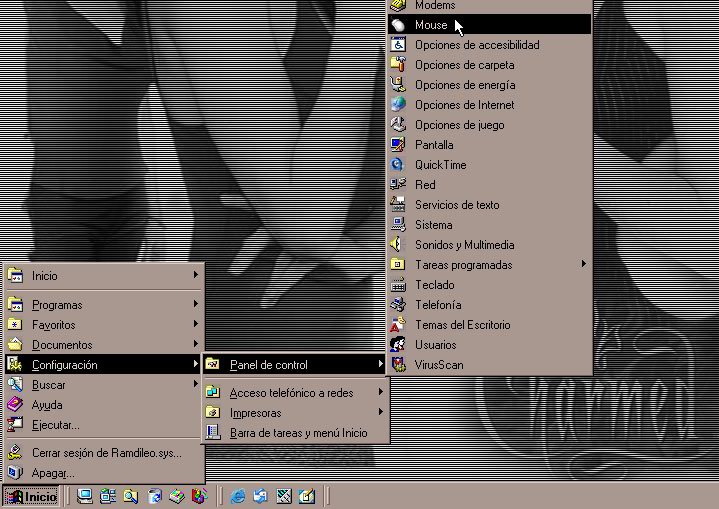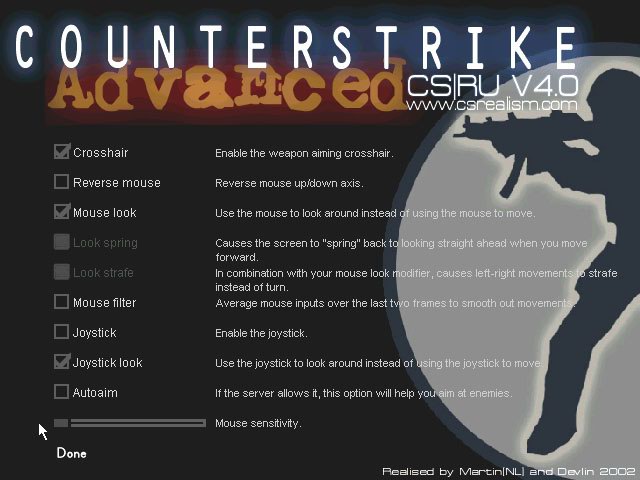|
Los
pobre usuarios que compramos este mouse barato, el Genius NetScroll + Eye
(Óptico), una vez más vemos que lo barato termina costando caro. Porque al
moverlo de repente y rápidamente (Cosa necesaria si uno juega Counter Strike)
vemos que el mouse falla. Haciendo un efecto de rebote el cual es literalmente
mortal en el Counter Strike.
A
continuación veremos los pasos necesarios para solucionar este problema. y poder
jugar casi normalmente. Al menos en Windows ME (Millenium Edition) y con el
Counter Strike 1.5. No se si funcione en otro sistemas.
Actualizando el Controlador:
Lo primero que debemos hacer es cambiar el controlador de Genius, porque no sirve.
Tampoco sirve el que Windows coloca por default cuando no tiene el driver de Genius.
Ambos generan el mismo problema.
Así que
accedemos a "Inicio" > "Configuración" > "Panel de control" > "Sistema"
|
En la ventana "Propiedades del sistema" accedemos a la ficha "Administrador de dispositivos".
Allí seleccionamos el mouse y presionamos el botón "Propiedades".
Es conveniente aclarar que en esta imagen el mouse esta funcionando con el controlador "default" que WinME le coloca al no tener los driver's de Genius.
En tu caso si le instalaste los driver's de Genius, seguramente te aparecerá como Genius NetScroll óptico o algo así. |

|
|
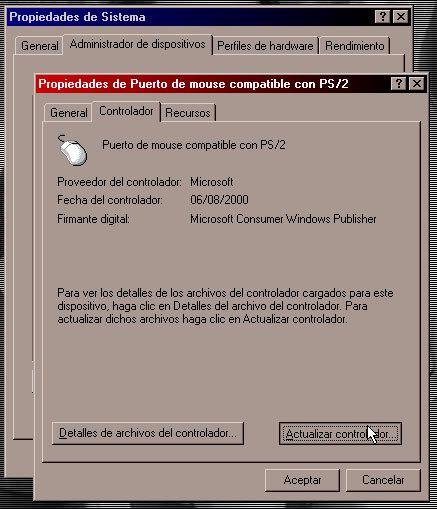
|
En la ventana de
"Propiedades del mouse" accedemos a la ficha "Controlador" y luego en el
botón "Actualizar controlador".
|
|
Elegimos
"Especificar la ubicación..." y presionamos "Siguiente". |

|
|
 |
Elegimos "Mostrar
una lista..." y presionamos "Siguiente". |
|
Seleccionamos "Mostrar todo el Hardware" |
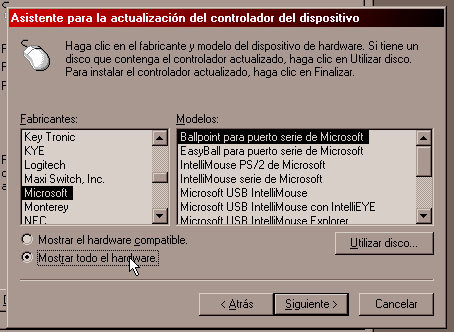 |
|

|
En la lista de
fabricantes nos movemos hasta "Tipos de Mouse estándar" y
seleccionamos "Mouse estándar para puerto PS/2".
Presionamos "Siguiente". |
Al intentar
colocar este controlador puede que nos salga un cartel como este...

Le respondemos "Si" y continuamos.
|

|
Nos muestra el
controlador que se va a instalar y la ubicación del INF correspondiente.
Le
damos "Siguiente" para que se instale el controlador. |
|
Si el sistema
necesita algún archivo. Le indicamos la ruta donde normalmente están los
archivos de instalación de Windows ME "C:\Windows\options\install"
o directamente colocamos el CD de Windows ME.
|
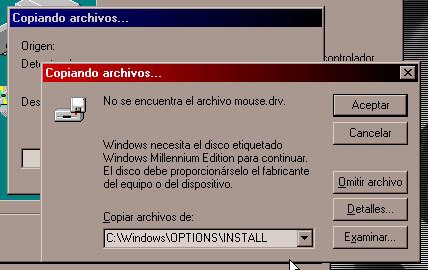
|
Una vez copiados todos los
archivos. Presionamos "Finalizar" y "Aceptamos" todas las ventanas.
Por ultimo reiniciamos el equipo.
Configurando la
velocidad del Mouse:
Luego de reiniciar
veremos que el mouse anda bastante más rápido que antes.
Así que accedemos a "Inicio" > "Configuración" > "Panel
de control" >
"Mouse".
|
En la ventana
"Propiedades del Mouse" accedemos a la ficha "Opciones del Puntero" y
deslizamos el regulador de velocidad hasta el punto 5.
Como se ve en la
imagen de la derecha. Solo hasta el punto 5, más de eso se genera el
problema nuevamente. |

|
|

|
Accedemos al botón
"Acelerar" y desactivamos la opción "Aceleración del puntero".
Finalmente
"Aceptamos" ambos cuadros.
Si el movimiento del puntero te parece demasiado lento.
Colócalo así
cada vez que vallas a jugar. Y al terminar pone los controles
nuevamente en la posición que prefieras.
Lamentablemente es la única manera
de que el puntero funcione bien en el Counter Strike. |
Configurando la
velocidad del Mouse en el Counter-Strike:
Al ingresar al
juego accedemos al menú "Advanced Controls" para ajustar la sensibilidad
del Mouse.
"Play CS" > "Controls" > "Advanced".
|
Desmarcamos la opción
"Mouse Filter" y desplazamos el control hasta el mínimo.
Luego
juega para probar la velocidad.
Si se
mueve muy lento. Aceléralo con este mismo control un poco más. |
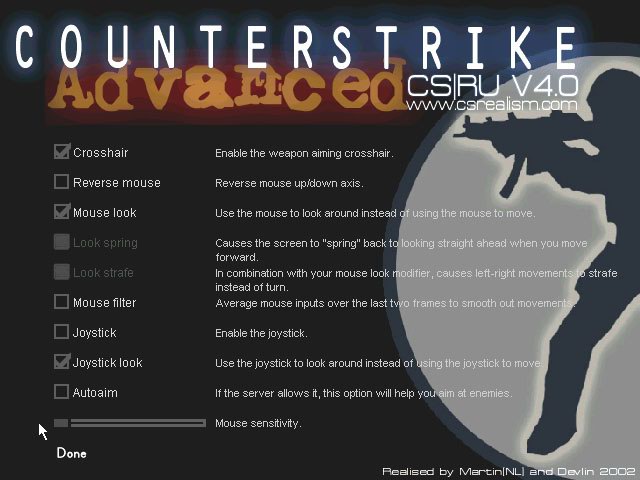
|
Al llegar aproximadamente a la mitad del control veremos que el problema comienza
nuevamente.
Si llegaste a ese punto y aun el mouse se mueve muy lento para tu gusto
dentro del juego.
Regresa a Windows y bajar el control de velocidad del mouse al punto 4
en lugar del 5.
De esa manera
podrás acelerar un poco más el control del Counter Strike.
|